Việc kiểm tra dung lượng pin thực tế sau một thời gian sử dụng trên các thiết bị công nghệ là một trong những vấn đề được rất nhiều người dùng quan tâm hiện nay. Đối với các thiết bị đến từ nhà Apple người dùng đã có thể kiểm tra dung lượng pin rất đơn giản, nếu như bạn đang không biết kiểm tra như thế nào thì hãy để Điện Thoại Giá Kho mách bạn cách kiểm tra pin iPad cực kỳ nhanh chóng ngay phía dưới đây nhé.
Bạn đang đọc: Hướng dẫn cách kiểm tra pin iPad và tình trạng pin trên các dòng
Vì sao nên kiểm tra pin iPad?
Vì sao người dùng lại quan tâm đến bộ phận pin trên các thiết bị điện tử hiện nay khá dễ hiểu bởi pin là một trong những linh kiện quan trọng góp phần giúp chiếc iPad hoặc các thiết bị điện tử khác hoạt động được. Nhưng sau một thời gian sử dụng chắc chắn dung lượng pin trên thiết bị của bạn vẫn sẽ bị giảm hiệu suất đi đôi chút bởi rất nhiều nguyên nhân khách quan tác động đến viên pin bên trong thiết bị của bạn.
Hơn thế nữa vấn đề này càng được nhiều người dùng quan tâm hơn khi có ý định mua các thiết bị cũ đã qua sử dụng. Việc kiểm tra dung lượng pin giúp bạn chuẩn đoán được thiết bị đã sử dụng trong thời gian bao lâu, để kiểm tra khá đơn giản bạn có thể dễ dàng thấy được nếu như thiết bị gặp trục trặc về pin thì trong quá trình sử dụng hoặc sạc pin nhiệt độ máy sẽ tăng bất bình thường hoặc thậm chí bị chảy keo màn hình.
Kiểm tra dung lượng pin trên các thiết bị mới còn giúp người dùng xác định được thời gian sử dụng của thiết bị có thể sử dụng được bao lâu cũng như có phù hợp với nhu cầu sử dụng của bạn hay không điều đặc biệt hơn giúp người dùng chẩn đoán được tuổi thọ viên pin bên trong đã đến lúc cần thay mới hay chưa để bảo đảm an toàn trong quá trình sử dụng.
Dấu hiệu nhận biết pin iPad bị chai
Để nhận biết biết được thiết bị của bạn trong một thời gian dài sử dụng đã đến lúc thay pin mới hay chưa, nếu như viên pin bên trong chiếc iPad của bạn đã bị chai, chắc chắn sẽ gây ảnh hưởng đến hiệu năng máy cũng như quá trình trải nghiệm của người dùng bị giảm. Để bạn dễ hình dung hơn mà mình sẽ tổng hợp các dấu hiệu pin iPad bị chai dưới đây:
- Pin hiển thị sai dung lượng, không chính xác với dung lượng thực tế.
- Thiết bị sạc đầy pin nhanh chóng nhưng thời gian sử dụng lại rất ít không đáp ứng được nhu cầu sử dụng cơ bản từ người dùng.
- Viên pin bị tụt đột ngột hoặc giảm nhanh chóng gây ra hiện tượng giật lag.
- Thiết bị bị tắt nguồn đột ngột khi pin còn nhiều hoặc ngay trong lúc sạc pin.
- Trong suốt thời gian sử dụng hoặc sạc pin thiết tăng nhiệt độ, nóng bất bình thường.
Nếu như chẳng may thiết bị của bạn nằm một trong những trường hợp trên thì có lẽ bạn nên đem máy đến trung tâm bảo hành hoặc cửa hàng sửa chữa uy tín để được hỗ trợ nhé.
⇒Nhanh tay sở hữu ngay iPad xịn với hình thức trả góp online siêu hấp dẫn.
Cách kiểm tra pin iPad
Kiểm tra dung lượng pin thực tế
Cách đầu tiên cũng là cách thực hiện đơn giản nhất để bạn có thể biết được dung lượng pin thực tế trên thiết bị iPad còn đủ đáp ứng nhu cầu sử dụng hay không mà bạn hãy thực hiện các bước sau đây:
- Bước 1: Tại màn hình chính iPad bạn truy cập vào cài đặt.
- Bước 2: Di chuyển đến phần cài đặt mục pin, tại giao diện này bạn sẽ thấy được biểu đồ mà hệ thống đã tổng hợp giúp bạn thiết bị đã sử dụng trong vòng 24 tiếng hoặc trong 10 ngày vừa qua giúp bạn xác định được đâu là ứng dụng khiến viên pin bên trong máy bị hao hụt nhiều nhất.

Cách kiểm tra dung lượng pin có bị chai hay không
Để xác định được viên pin bên trong thiết bị của bạn đã bị chai bao nhiêu thì hãy cùng mình thực hiện các bước sau đây:
- Bước 1: Bạn cần truy cập vào cài đặt của ipad và nhấn chọn vào mục quyền riêng tư.
- Bước 2: Tại đây bạn tiếp tục nhấn chọn vào mục phân tích và chọn vào chia sẻ và phân tích. Lúc này hệ thống sẽ cung cấp đến bạn tất cả thông tin về tình trạng pin trên thiết bị. Sua khi bạn kích hoạt tính năng này thì Apple sẽ gửi đến bạn các dữ liệu chuẩn đoán về viên pin thực tế bên trong thiết bị.
- Bước 3: Quay trở về bạn tiếp tục nhấn chọn vào dữ liệu phân tích và tìm đến tệp có tên log-aggregated-XXX.ips trong đó XXX sẽ là ngày, tháng, năm gần nhất mà thiết bị sử dụng.
Nếu như bạn cần kiểm tra dung lượng pin thực tế trên iPad thì tiếp tục kéo xuống tìm dòng com.apple.snapshot.battery.maxCapacity lúc này cụm XXX được hiển thị sẽ là dung lượng pin thực tế trên iPad của bạn.
Kiểm tra pin bằng App trên iOS
Nếu như cách trên bạn vẫn chưa thể kiểm tra được dung lượng pin thực tế trên thiết bị của mình thì đây sẽ là giải pháp đơn giản hơn giúp bạn kiểm tra pin thông qua App.
- Bước 1: Đầu tiên bạn cần tải ứng dụng có tên Battery Testing về iPad trên cửa hàng App Store.
- Bước 2: Sau khi cài đặt bạn truy cập vào ứng dụng và chọn bắt đầu kiểm tra.
- Bước 3: Bạn chỉ cần chờ một lúc để hệ thống tự động kiểm tra và báo kết quả đến bạn.
Lúc này màn hình iPad của bạn sẽ thống kê toàn bộ những thông số mà bạn sử dụng trên iPad cũng như dung lượng thực tế về tình trạng viên pin bên trong thiết bị của bạn.
Tìm hiểu thêm: Hướng dẫn cách chụp màn hình Samsung Galaxy A04
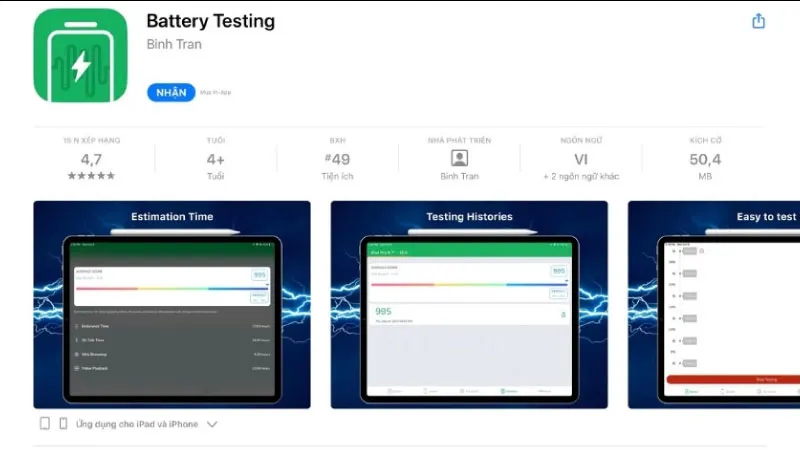
Mẹo hạn chế tình trạng chai pin
Việc bạn sử dụng thiết bị iPad sau một thời gian khó tránh khỏi việc viên pin bên trong máy bị hao hụt hoặc bị xuống cấp. Tuy nhiên để giảm thiểu tình trạng này mà bạn hãy áp dụng các cách sau đây:
- Sử dụng bộ sạc chính hãng kèm máy hoặc bộ sạc chính hãng.
- Nếu như pin báo yếu 20% bạn nên cắm sạc thiết bị ngay tránh để máy bị sập nguồn do cạn kiệt dung lượng.
- Để ý thời gian sạc trên iPad nên rút sạc khi thiết bị được sạc hơn 80%.
- Hạn chế việc vừa sử dụng và vừa sạc iPad.
- Sử dụng chế độ nguồn điện thấp để kéo dài thời gian sử dụng pin
- Trong quá trình sạc thiết bị nên tháo ốp lưng ra giúp máy thoát nhiệt tốt hơn.
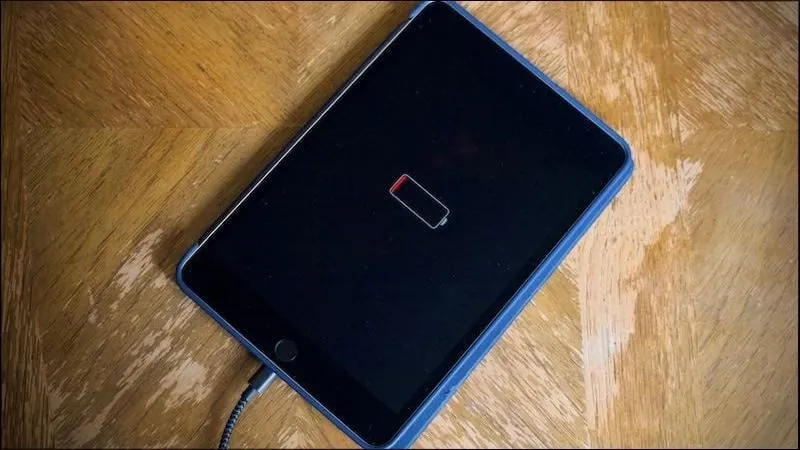
>>>>>Xem thêm: Hướng dẫn chi tiết sử dụng Apple Watch Ultra đơn giản nhất
Bài viết trên đây từ Điện Thoại Giá Kho đã giúp bạn tổng hợp cách kiểm tra pin iPad cực kỳ đơn giản và nhanh chóng để người dùng kịp thời phát hiện tình trạng viên pin bên trong thiết bị có đảm bảo hay không. Hy vọng rằng các thông tin trên đây hữu ích đến bạn. Ngoài ra để cập nhật thêm được nhiều về kiến thức công nghệ và nhiều thủ thuật khác đừng quên theo dõi chúng tôi nhé chúc các bạn thực hiện thành công.
Đọc thêm:
- Hướng dẫn khắc phục iPad không lên màn hình hiệu quả nhất 2024
- Hướng dẫn cách bật nút home ảo trên iPad chỉ qua vài bước đơn giản
- Nguyên nhân và cách khắc phục màn hình iPad bị hở sáng hiệu quả nhất
